Word文档接受全部修订的方法教程
2023-01-29 09:10:56作者:极光下载站
word文档是很多上班族和学生群体都在使用的一款办公软件,在其中主要可以对文本内容进行专业化的编辑和处理。在其中有一个“修订”功能,使用该功能我们可以实现有痕迹地对文档内容进行修改。比如我们删除或者增加了内容,设置了文本内容的格式,系统都会进行详细的记录,并在界面右侧进行显示,方便后续或者其他人查看。对于文档中的修订,我们可以选择全部接受或者全部修订。如果我们需要接受全部修订,小伙伴们知道具体该如何进行操作吗,其实操作方法是非常简单的。我们只需要在“审阅”选项卡中点击“接受”按钮后就可以在子选项中进行设置了。接下来,小编就来和小伙伴们分享具体的操作步骤了,有需要或者是感兴趣的小伙伴们快来和小编一起往下看看吧!
操作步骤
第一步:点击打开需要接受全部修订的Word文档,可以看到文档中有很多修订痕迹;

第二步:在“审阅”选项卡中点击“接受”按钮并在子选项中点击“接受所有修订”;
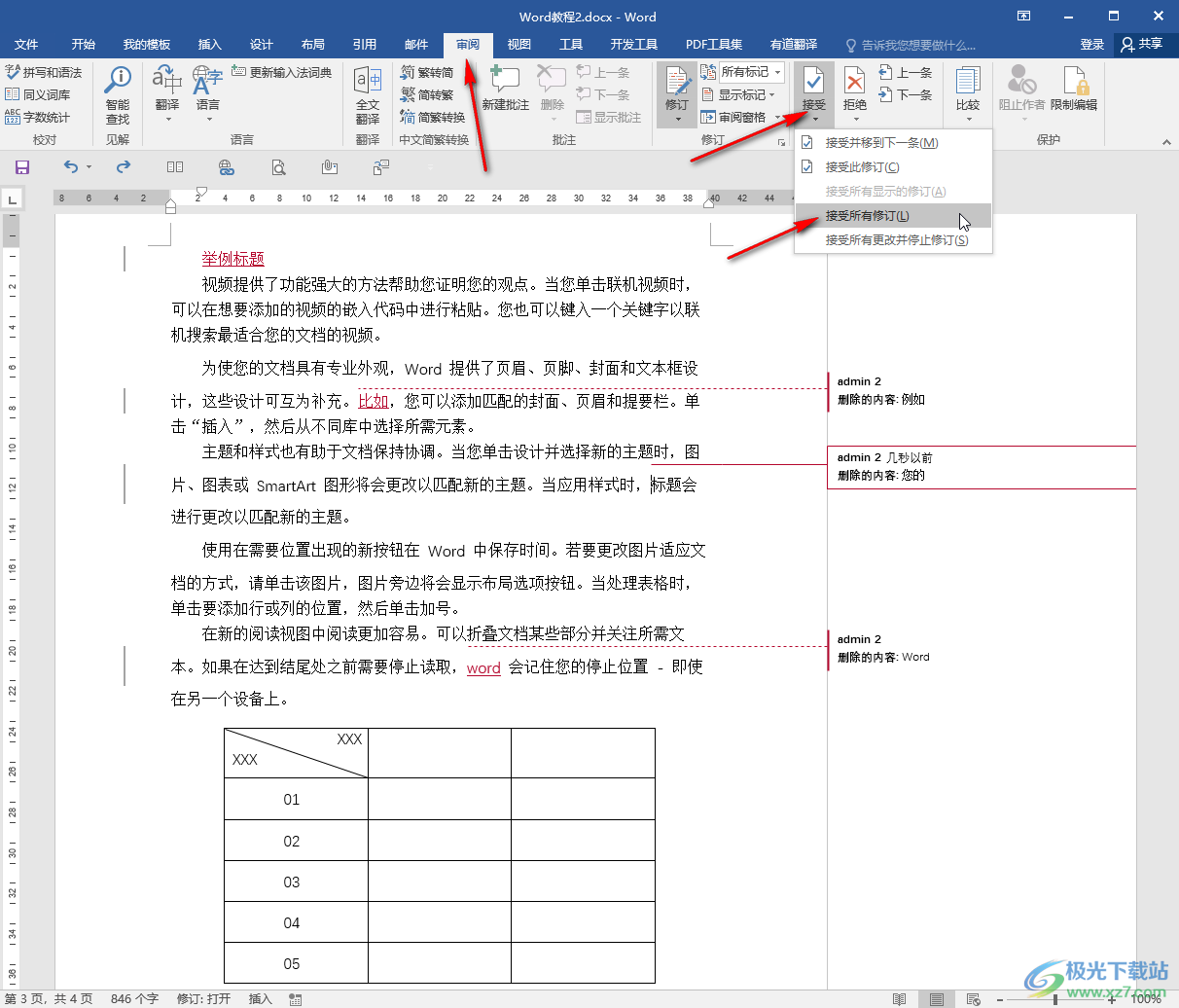
第三步:就可以看到界面右侧的修订栏不见了,文档中的内容都变成修改后的最终效果了;
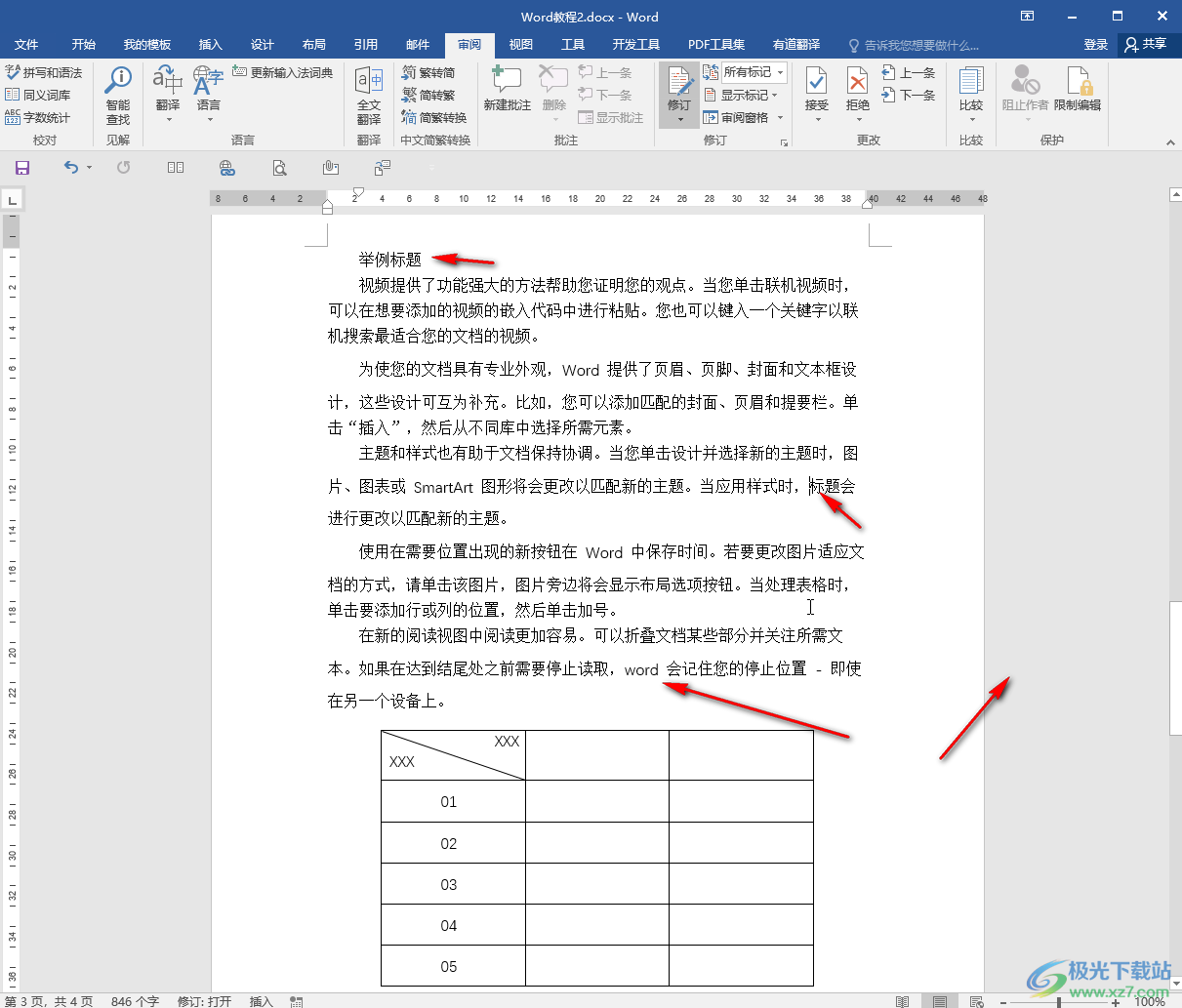
第四步:如果对于文档中的修订有的需要接受,有的不需要接受,我们就可以在界面右侧点击定位到修订内容后,在“接受”按钮的子选项中点击“接受并移到下一条”按钮,依次决定是否接受某一个修订;
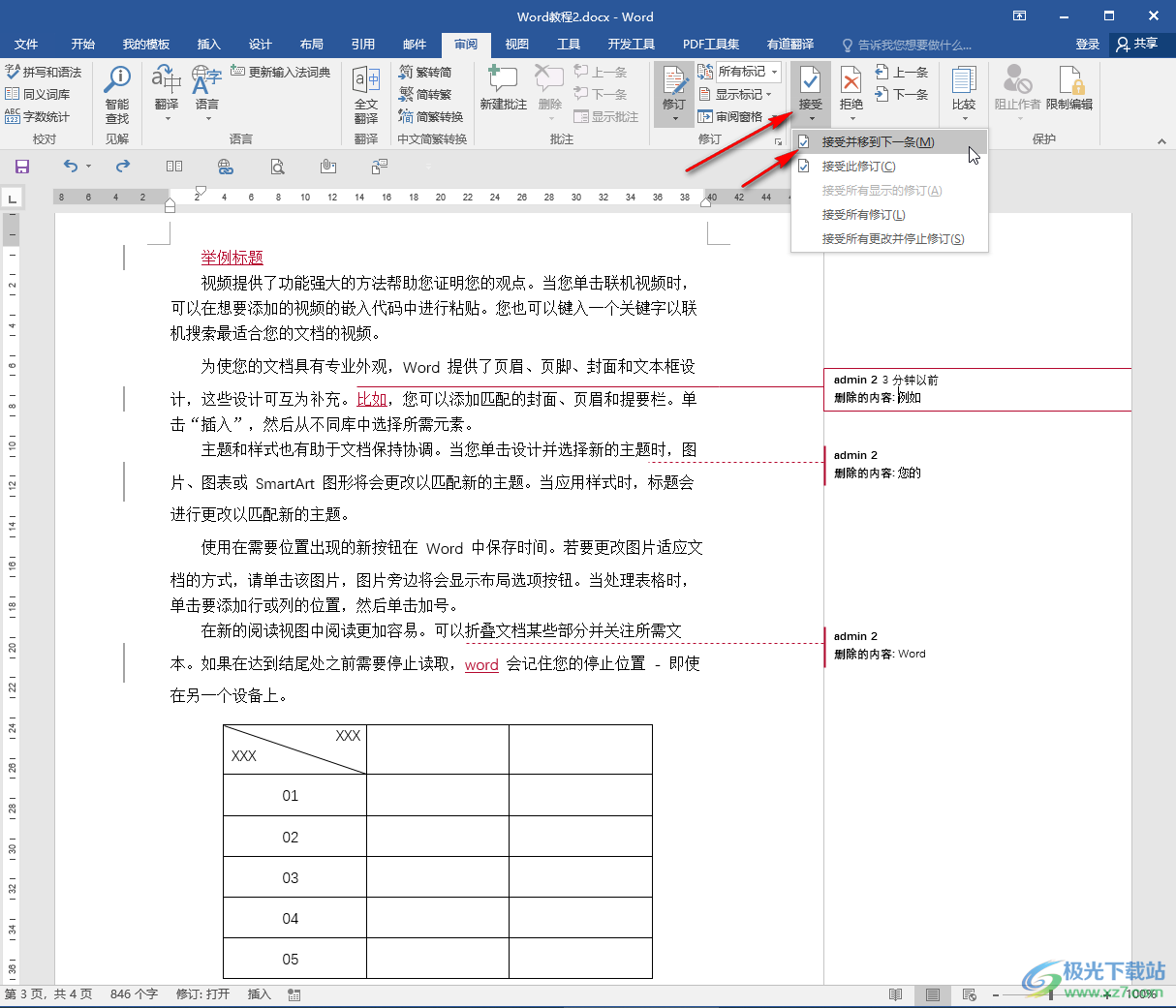
第五步:如果我们需要拒绝所有修订,就可以点击“拒绝”按钮后选择“拒绝所有修订”,这样也可以看到界面右侧的修订栏不见了,文档中的内容都是修订前的初始效果;
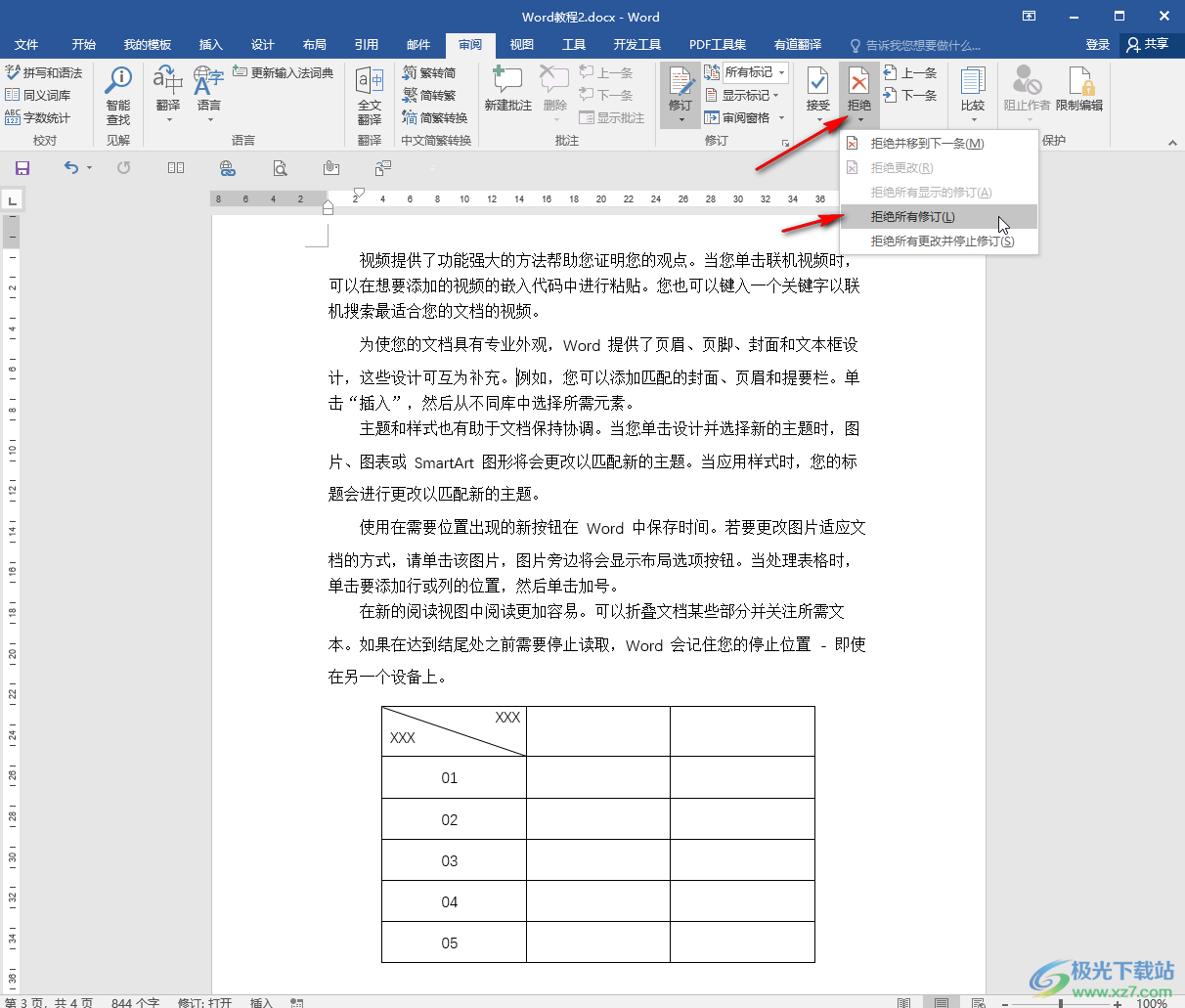
第六步:如果我们有的需要拒绝,有的不需要拒绝,就可以在“拒绝”按钮的子选项中点击“拒绝并移到下一条”。
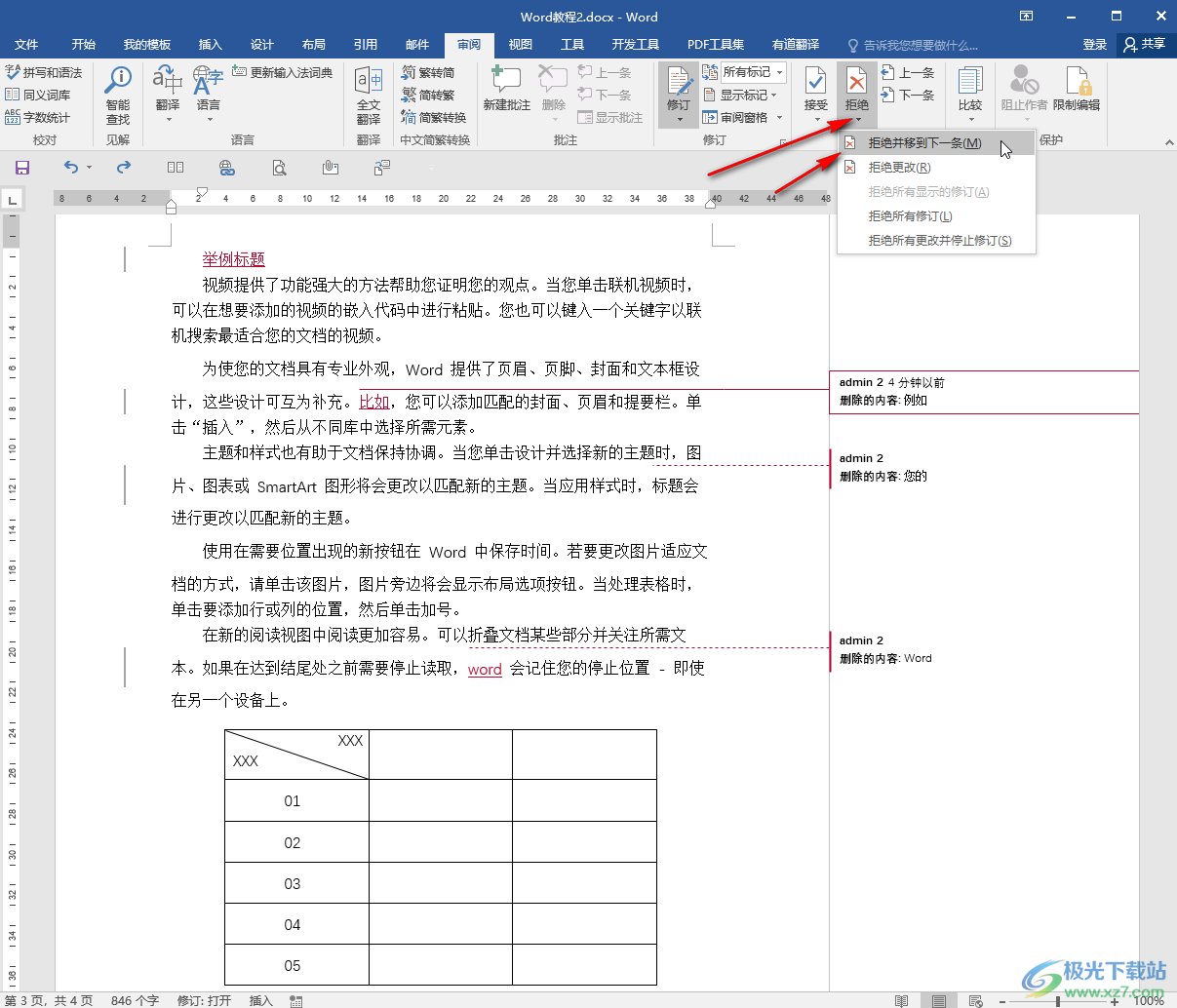
以上就是Word文档中接受所有修订的方法教程的全部内容了。在“审阅”选项卡中,我们点击“修订”按钮将其开启(也就是该按钮有灰色底纹状态),然后对文档进行编辑和修改就会留下修改痕迹,后续不再需要续订状态时,可以再次点击“修订”按钮将其关闭,再次对文档进行编辑和修改时就不会留下修改痕迹了。
